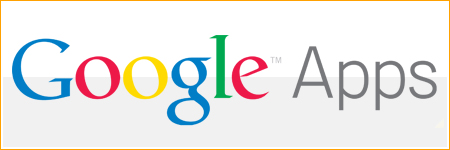
هذا الشرح خاص لعملاء رشدي دوت نت .. فهو يشرح طريقة ربط برنامج الأوت لوك بالميل المنشأ علي الهوستنج الخاص برشدي دوت نت
إذا لم تكن مستخدم لخدمة
Google Apps
الرجاء الدخول علي الصفحة التالية
أول خطوة هنقوم بفتح برنامج الأوت لوك 2010 أو أي أصدار وستكون هناك أختلافات بسيطة
المعلومات الأساسية
Incoming (POP3) Server : pop.gmail.com or
Incoming (IMAP) Server : imap.gmail.com
Outgoing (SMTP) Server : smtp.gmail.com
server prot poop3
نغيرها إلي 995
110 بدلاً من الإفتراضية
server prot imap
نغيرها إلي 993
110 بدلاً من الإفتراضية
server prot smtp
نغيرها إلي 465 أو 587
25 بدلاً من الإفتراضية
وهذا هو الشرح بالتفصيل
سنقوم بالبدأ بإنشاء حساب جديد وسيفتح لنا هذه الصفحة
سنختار الأختيار الثالث
- Manually configure server ....
كما هو موضح بالصورة التالية
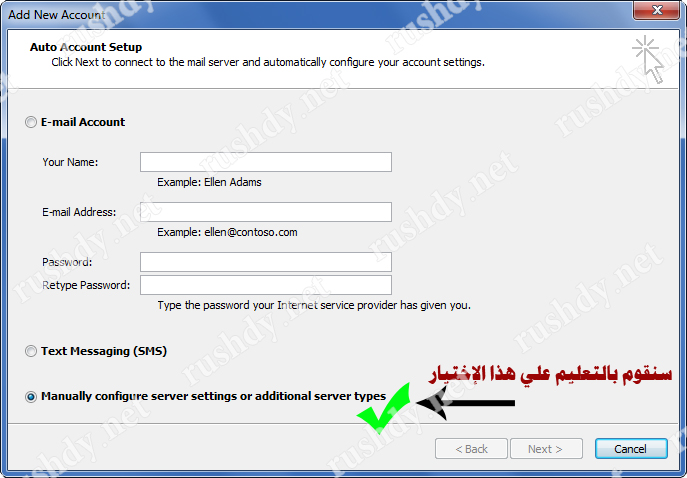
ثم سنقوم بالتعليم علي أول أختيار
Internet E-mail
كما هو موضح بالصورة التالية
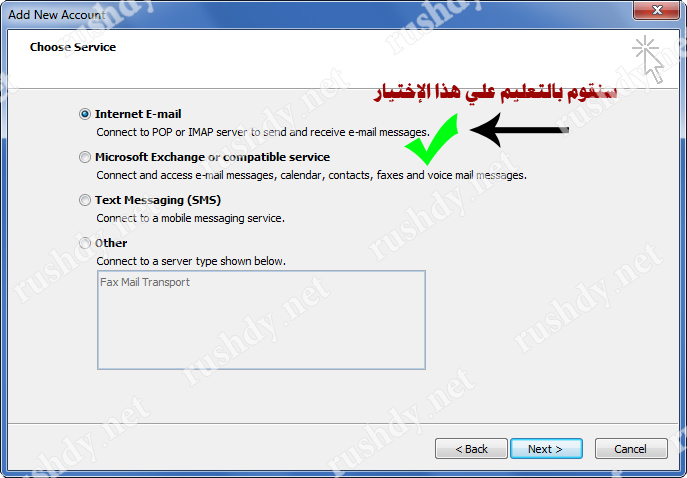
سنقوم بالكتابة في أول خانة الأسم
ثم البريد الإلكتروني
ثم سنختار
Account Type >> PoP3
أو
IMAP
في حالة إذا كنت ستختار خاصية
IMAP
رجائاً تجواز الجزء بين النقاط الخضراء
............................................................................................................................................................
في حالة اختيار
Account Type >> PoP3
Incoming mail server
وهو
pop.gmail.com
Outgoing mail server
وهو
smtp.gmail.com
ثم سنكتب بينات تسجيل الدخول علي الميل
البريد الإلكتروني ولاحظ أنه يجب أن يكتب كاملاً متضمن للدومين نيم
ثم نكتب كلمة المرور الخاصة بهذا الميل
ثم سنقوم بالضغط علي
More Settings ....
كما هو موضح بالصورة التالية
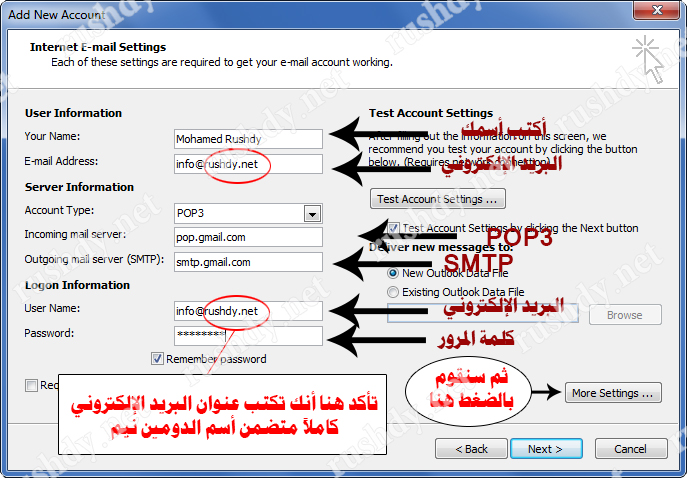
أولاً سنقوم بالدخول علي
Outgoing Server
سنقوم بتفعيل خاصية
authentication
ثم سنقوم بإختيار أول أختيار وهو
Use same settings as my incoming ...
Advanced ثم ننتقل إلي
مثل ما هو موضح بالصورة
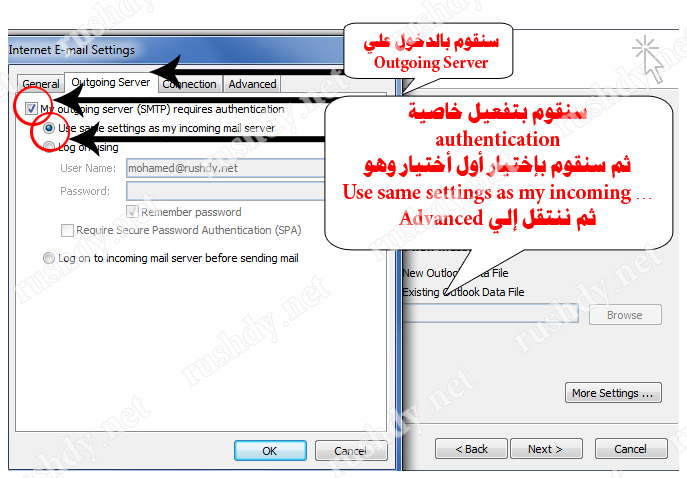
ثانياً سنقوم بالدخول علي
Advanced
ثم سنغير قيمة
POP3
إلي 995
ونقوم بتفعيل خاصية
SSL
وسنعدل قيمة
SMTP
إلي 465 أو 587
ونقوم بتفعيل خاصية
SSL
ثم سنقوم بالضغط علي
Ok
ثم
Next
كما هو موضح بالصورة التالية
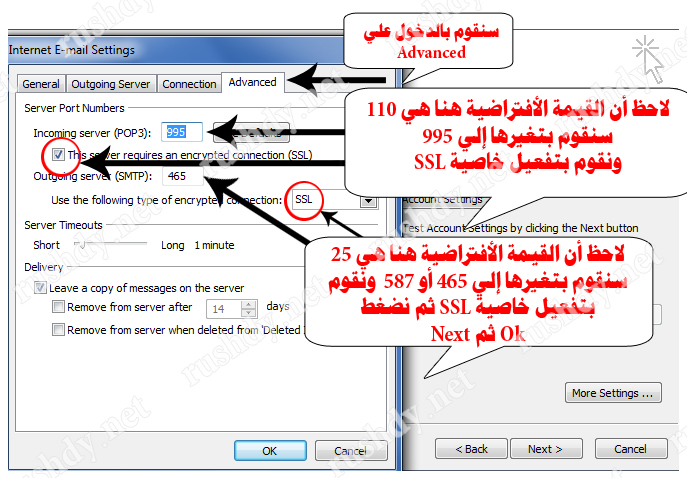
............................................................................................................................................................
في حالة إذا كنت قد قمت بإختيار خاصية
POP3
رجائاً تجواز الجزء بين النقاط الحمراء
............................................................................................................................................................
في حالة اختيار
Account Type >> IMAP
Incoming mail server
وهو
imap.gmail.com
Outgoing mail server
وهو
smtp.gmail.com
ثم سنكتب بينات تسجيل الدخول علي الميل
البريد الإلكتروني ولاحظ أنه يجب أن يكتب كاملاً متضمن للدومين نيم
ثم نكتب كلمة المرور الخاصة بهذا الميل
ثم سنقوم بالضغط علي
More Settings ....
كما هو موضح بالصورة التالية
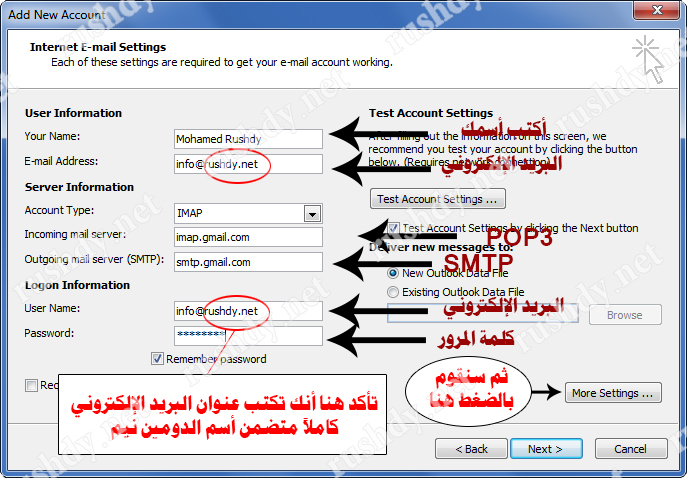
أولاً سنقوم بالدخول علي
Outgoing Server
سنقوم بتفعيل خاصية
authentication
ثم سنقوم بإختيار أول أختيار وهو
Use same settings as my incoming ...
Advanced ثم ننتقل إلي
مثل ما هو موضح بالصورة
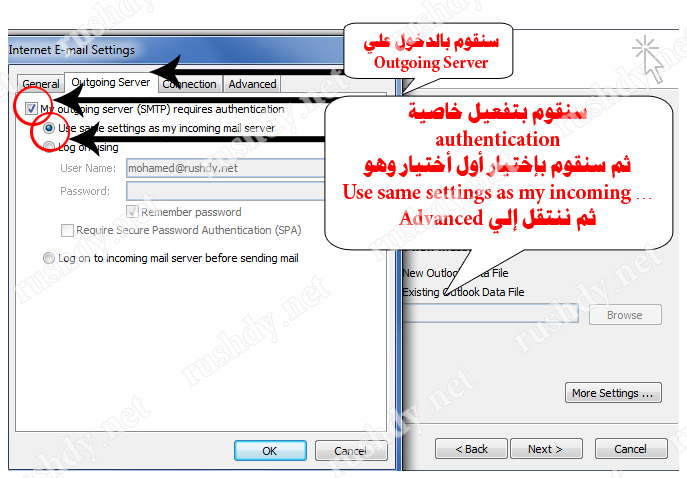
ثانياً سنقوم بالدخول علي
Advanced
ثم سنغير قيمة
POP3
إلي 993
ونقوم بتفعيل خاصية
SSL
وسنعدل قيمة
SMTP
إلي 465 أو 587
ونقوم بتفعيل خاصية
SSL
ثم سنقوم بالضغط علي
Ok
ثم
Next
كما هو موضح بالصورة التالية
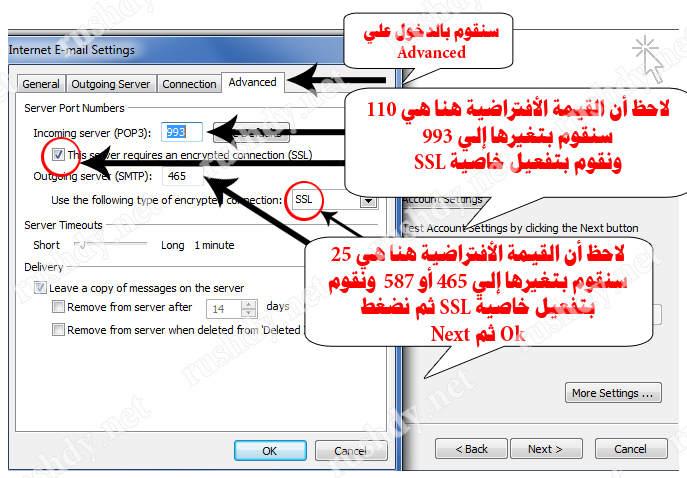
............................................................................................................................................................
بعد أن قمنا بالخطوات السابقة سواء في حالة أختيارنا
Account Type >> PoP3
أو
IMAP
سنستكمل التالي
سيقوم البرنامج بفتح نافذة جديدة كما هو موضح بالصورة وذلك بعمل أختبار لعملية أستقبال الرسائل وأرسالها
وبعد ما أن ينتهي سيظهر لنا علامتي صح كما هو ظاهر بالصورة وإن لم تظهرا فذلك يدل أن هناك خطأ في البينات السابقة واللتي قد كنا أدخلنها
وفي هذه الحالة يجب مراجعة البيانات السابقة والتأكد من صحتها
ثم سنقوم بالضغط علي
Close
كما هو موضح بالصورة التالية
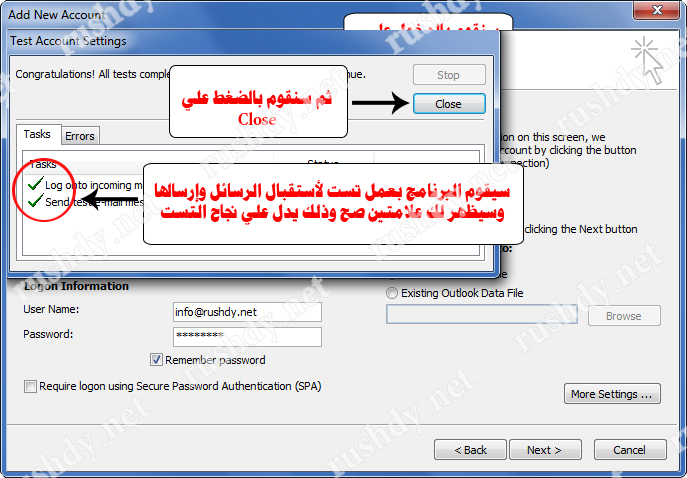
وها قد وصلنا للنهاية بنجاح
سنقوم بالضغط علي
Finish
وبذلك نكون أتممنا العملية بنجاح
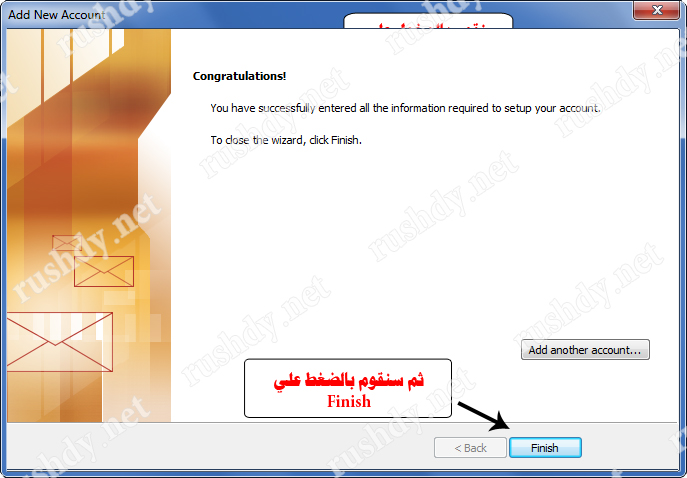
وهكذا يكون الميل جاهز لإستقبال الرسائل وإرسالها علي برنامج مايكرو سوفت أوت لوك

